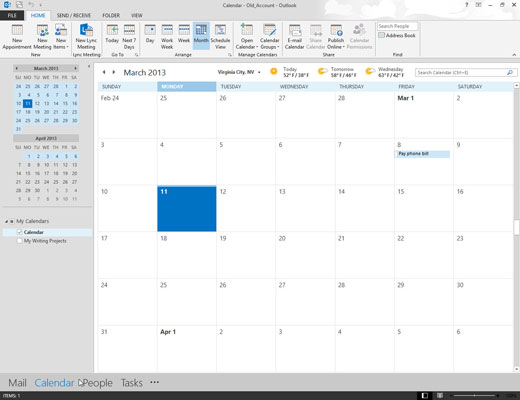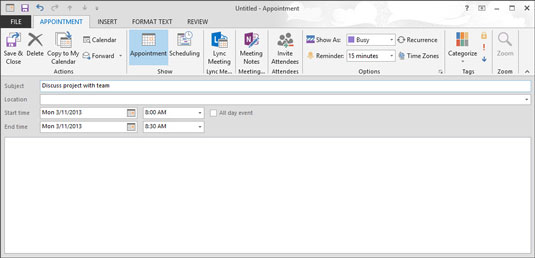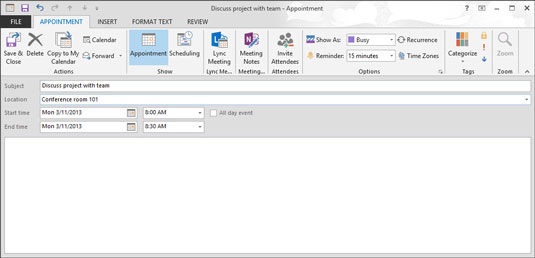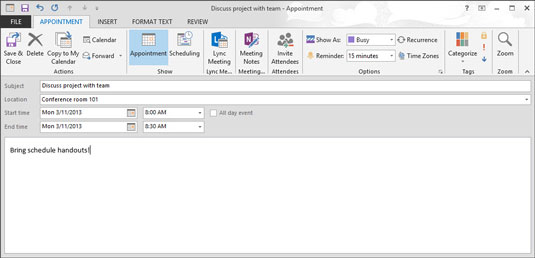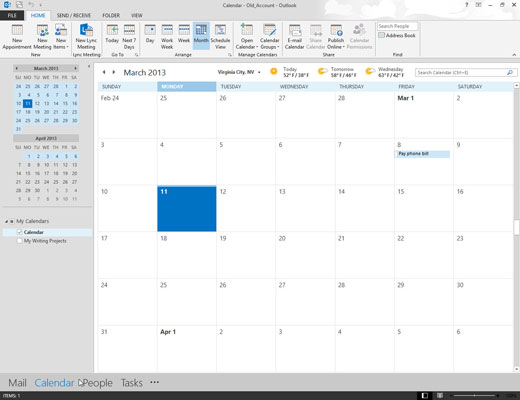
Feu clic a Calendar al panell del navegador.
Apareix el teu calendari.

Feu clic al botó Nova cita a la cinta de la pestanya Inici.
S'obre el formulari de Cita. O premeu Ctrl+N per obrir la pantalla que us permet crear un element nou al vostre calendari.
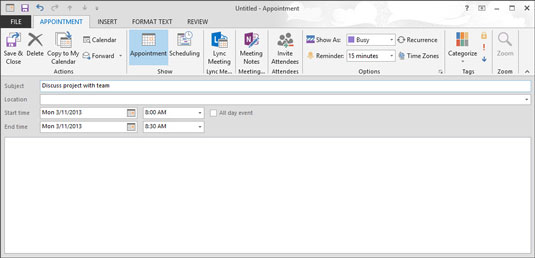
Feu clic al quadre Assumpte i escriviu alguna cosa allà per ajudar-vos a recordar de què tracta la cita.
Per exemple, escriviu Cita amb el dentista o Dipòsit de guanys de loteria o el que sigui. Aquest text apareix al teu calendari.
Feu clic al quadre Assumpte i escriviu alguna cosa allà per ajudar-vos a recordar de què tracta la cita.
Per exemple, escriviu Cita amb el dentista o Dipòsit de guanys de loteria o el que sigui. Aquest text apareix al teu calendari.
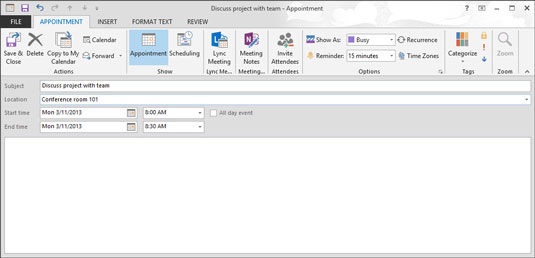
(Opcional) Feu clic al quadre Ubicació i introduïu la ubicació.
Observeu el petit triangle (botó de la barra de desplaçament) al costat dret del quadre. Si feu clic al triangle, veureu una llista de les darreres ubicacions on heu programat cites perquè pugueu utilitzar els mateixos llocs repetidament sense haver de tornar-los a escriure.
Un altre avantatge de tenir aquesta llista recordable d'ubicacions és que facilita l'entrada d'ubicacions: podeu (per exemple) ordenar la vostra llista de cites per ubicació per veure si hi ha sales de conferències gratuïtes.
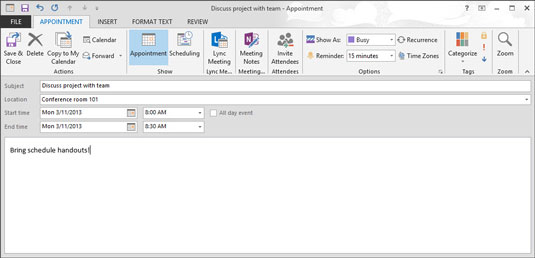
Afegiu qualsevol altra informació que necessiteu recordar sobre la vostra cita.
La casella gran i buida del formulari de Cita és un lloc fantàstic per desar les indicacions per conduir, les agendes de reunions o qualsevol altra cosa que pugui ser útil per recordar quan arribi l'hora de la cita.

Feu clic al botó Desa i tanca.
La cita que heu creat apareix al vostre calendari. És possible que hàgiu de canviar la vista del calendari fent clic al Navegador de dates a la data en què es produeix la cita perquè pugueu veure la vostra nova cita.
Si voleu veure recordatoris per a totes les vostres cites importants, heu de mantenir l'Outlook en funcionament perquè apareguin els recordatoris. Podeu mantenir Outlook funcionant en segon pla si inicieu un segon programa, com ara Microsoft Word.